Konversi GIF menjadi EPS
Cara mengonversi gambar GIF ke format EPS untuk grafik yang dapat diskalakan dan siap cetak menggunakan perangkat lunak terkemuka.
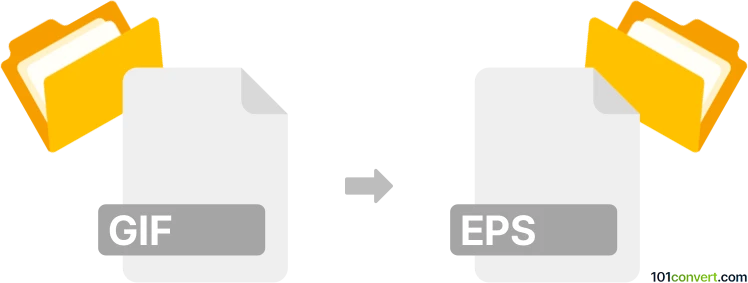
Bagaimana mengkonversi gif ke eps berkas
- Lainnya
- Belum ada peringkat.
101convert.com assistant bot
1hr
Memahami Format File GIF dan EPS
GIF (Graphics Interchange Format) adalah format gambar raster yang populer dikenal karena dukungannya terhadap animasi sederhana dan kompresi lossless. Format ini banyak digunakan untuk grafis web, ikon, dan animasi pendek. Namun, gambar GIF terbatas pada 256 warna dan tidak ideal untuk cetak berkualitas tinggi atau grafis yang dapat diskalakan.
EPS (Encapsulated PostScript) adalah format file berbasis vektor yang umum digunakan dalam pencetakan profesional dan desain grafis. File EPS dapat berisi data vektor dan bitmap, tetapi keunggulan utamanya adalah skalabilitas tanpa kehilangan kualitas, membuatnya cocok untuk logo, ilustrasi, dan tata letak cetak.
Kenapa mengonversi GIF ke EPS?
Mengonversi GIF ke EPS berguna saat Anda perlu menggunakan gambar berbasis web atau animasi dalam materi cetak, atau ketika Anda membutuhkan skalabilitas untuk tujuan desain. File EPS lebih disukai dalam penerbitan dan desain grafis karena kompatibilitasnya dengan perangkat lunak profesional dan hasil berkualitas tinggi.
Cara mengonversi GIF ke EPS
Karena GIF adalah format raster dan EPS sebagian besar vektor, proses konversi akan menyisipkan gambar raster ke dalam file EPS kecuali Anda menggunakan tracing untuk memvektorisasi gambar tersebut. Berikut metode terbaiknya:
1. Menggunakan Adobe Illustrator
- Buka Adobe Illustrator.
- File → Open dan pilih file GIF Anda.
- Jika ingin memvektorisasi, pilih gambar dan gunakan Window → Image Trace untuk mengubahnya menjadi jalur vektor.
- File → Save As dan pilih EPS sebagai formatnya.
2. Menggunakan konverter online gratis
Situs web seperti CloudConvert atau Zamzar memungkinkan Anda mengunggah GIF dan mengunduh file EPS. Alat ini biasanya menyisipkan GIF sebagai gambar raster di dalam file EPS.
3. Menggunakan Inkscape (gratis dan sumber terbuka)
- Buka Inkscape.
- File → Open dan pilih file GIF Anda.
- Secara opsional, gunakan Path → Trace Bitmap untuk memvektorisasi gambar.
- File → Save As dan pilih EPS sebagai format keluaran.
Saran perangkat lunak terbaik
Adobe Illustrator adalah alat paling andal untuk mengonversi GIF ke EPS, terutama jika Anda perlu memvektorisasi gambar untuk skalabilitas. Untuk alternatif gratis, Inkscape sangat direkomendasikan karena kemampuan vektorisasi dan dukungan ekspor EPSnya.
Tips untuk hasil terbaik
- Untuk logo atau grafis sederhana, gunakan vektorisasi agar mendapatkan EPS vektor sejati.
- Untuk GIF animasi, hanya frame pertama yang akan dikonversi.
- Periksa output EPS di editor grafis vektor untuk memastikan kualitasnya.
Catatan: Catatan konversi gif ke eps ini tidak lengkap, harus diverifikasi, dan mungkin mengandung ketidakakuratan. Silakan pilih di bawah ini apakah Anda merasa informasi ini bermanfaat atau tidak.